Kiedy pojawia się jakikolwiek nowy produkt, są pewne ważne cechy, które firma, która za nim stoi, jest zainteresowana marketingiem. Jest to szczególnie prawdziwe w przypadku produktów Apple, w których cała sesja inauguracyjna opiera się na przedstawieniu wielu kluczowych funkcji, o których firma technologiczna inspirowana owocami chce, abyś wiedział. Jednak prawda jest taka, że współczesna technologia oferuje tak wiele, że nie jest możliwe, aby jedna sesja, a nawet seria reklam, pokazała je wszystkie bez utraty koncentracji na najważniejszych. I szczerze mówiąc, nikt tak naprawdę nie chce usłyszeć o wszystkich 200 funkcjach za jednym razem.
Jeśli jest coś, co historia powiedziała nam o funkcjach produktu, to to, że „ukryte” funkcje - te, które nie otrzymują tak silnego szumu marketingowego jak niektóre inne - są często najbardziej przydatne, nawet jeśli nie są wystarczająco duże zwrócić uwagę. I tak po każdym wydaniu produktu, zwłaszcza od Apple, następuje poszukiwanie przydatnych mniej znanych funkcji, co prowadzi nas do tego artykułu.
Ponieważ zegarek Apple Watch żyje już od kilku miesięcy, a system watchOS dojrzał do wersji 2.0.1 (w każdym razie w chwili pisania tego tekstu), uważamy, że nadszedł czas, aby podkreślić niektóre z mniej znanych, ukrytych funkcji, które Apple Watch ma do zaoferowania.
18 mniej znanych sztuczek Apple Watch (ukryte funkcje)
Powiadomienia / listy przesuwania dla ukrytych opcji
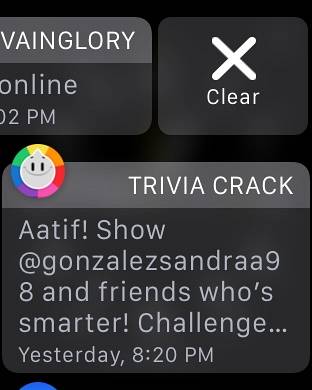
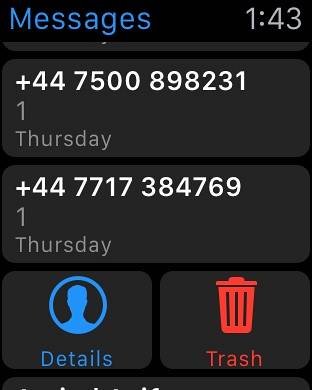
Jest to jedna z rzeczy, które wielu użytkownikom Apple Watch miało trudności z ustaleniem, ponieważ nie jest to ogólna zasada, która działa wszędzie. Generalnie za każdym razem, gdy zobaczysz listę elementów (najczęściej występujących w widoku Powiadomienia), spróbuj przesunąć palcem w bok, aby „odkryć” ukryte opcje. Najbardziej oczywistym miejscem, w którym to działa, jest obszar powiadomień, ale możesz także spróbować przesunąć palcem w lewo w aplikacji Wiadomości na Apple Watch, aby odkryć opcje Szczegóły i Usuń.
Wyczyść wszystkie powiadomienia za pomocą Force Touch
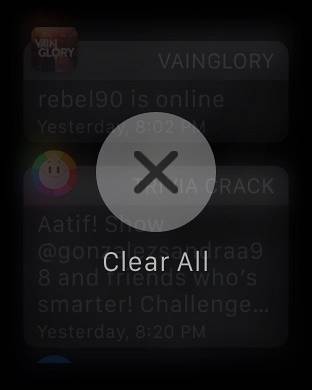
Kolejna bardzo przydatna funkcja, którą Apple słabo radził sobie z marketingiem. Wiesz, jak wiele powiadomień może z czasem narastać w panelu powiadomień zegarka? Wyobraź sobie, że usuwasz 35 powiadomień jeden po drugim. Dobrą wiadomością jest to, że możesz użyć funkcji Force Touch Apple Watch w panelu powiadomień, aby usunąć je wszystkie naraz. Po prostu naciśnij mocno dowolne powiadomienie, a pojawi się opcja Wyczyść wszystko.
Ogólnie zaleca się również wypróbowanie Force Touch w różnych miejscach i aplikacjach. Firma Apple wprowadziła ten nowy sposób interakcji z tym samym interfejsem i często można znaleźć opcje renderowania Force Touch, których w przeciwnym razie po prostu nie było.
Dostosuj Digital Touch przed wysłaniem
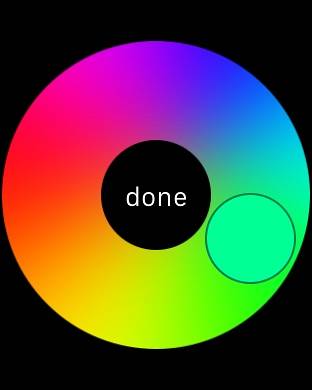

Jeśli ty i twój przyjaciel posiadacie zegarki Apple, istnieją pewne unikalne sposoby interakcji z nimi. Oprócz wysyłania im standardowych wiadomości i emotikonów, wiesz, że możesz wysyłać im ręcznie rysowane wiadomości Digital Touch, które wyglądają dokładnie w ten sposób na ich zegarku, prawda? W interfejsie Digital Touch możesz dotknąć kolorowej kropki w prawym górnym rogu, aby zmienić kolor Digital Touch (domyślnie jest to niebieski), ale też już o tym wiesz. Mniej znane jest tutaj to, że gdy pokazuje się próbnik kolorów, możesz dotknąć i przytrzymać (nie Force Touch) dowolny kolor, aby otworzyć paletę, która pozwoli ci dostosować odcień koloru poza wstępnie ustawionymi wyborami. Całkiem schludnie.
Ponadto, wysyłając interaktywne emotikony za pomocą Digital Touch, otrzymujesz opcję uśmiechniętej buźki, serca i określonych gestów dłoni. Jeśli użyjesz Force Touch na buźce i sercu, możesz zmienić kolor. W przypadku uśmiechniętej buźki masz kolor żółty i czerwony, ale w przypadku serca możesz również wybrać kolor fioletowy, przechodząc przez kolory.
Ustaw przypomnienia z zegarka Apple Watch
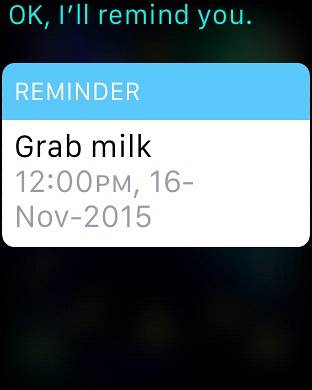
Jeśli spojrzysz na aplikacje na swoim Apple Watch, zauważysz, że nie można znaleźć aplikacji Przypomnienia. Zegarek obsługuje przypomnienia; po prostu nie mają dedykowanej aplikacji. Zamiast tego, jeśli chcesz utworzyć przypomnienie za pomocą zegarka Apple Watch, Siri jest Twoim asystentem. Po prostu powiedz Siri, o czym i kiedy chcesz przypomnieć, a zostanie utworzone przypomnienie, które odbije się nawet na Twoim iPhonie. A kiedy nadejdzie czas, zegarek przypomni Ci, używając haptycznej informacji zwrotnej.
Używaj energooszczędnych kolorów, aby wydłużyć żywotność baterii
To nie jest tak naprawdę ukryta funkcja, ale raczej brakujące wytyczne Apple. Apple Watch wykorzystuje elastyczny panel wyświetlacza OLED i podobnie jak wszystkie różne technologie wyświetlania, ma swoje zalety i wady, w tym niektóre kolory, które lepiej pasują do wyświetlacza niż inne. Ponieważ różne tarcze zegarka pozwalają na zmianę koloru wyświetlacza, warto to zauważyć Zielony i żółty to najbardziej energooszczędne kolory zegarka Apple Watch, które zapewniają maksymalny czas pracy baterii na jednym ładowaniu. Z drugiej strony najbardziej podatnymi na zużycie kolorami pod względem baterii są biały, niebieski i fioletowy. Jeśli więc używasz tarczy zegarka, która umożliwia dostosowanie kolorów, miej to na uwadze, gdy chcesz zmaksymalizować żywotność baterii.
Wymuś zamknięcie niereagujących aplikacji zegarka
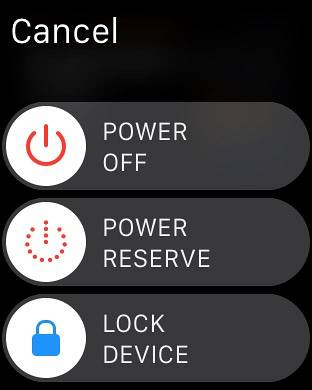
Podobnie jak każdy inny system operacyjny, watchOS może się zawiesić, a aplikacje mogą przestać odpowiadać. Jeśli tak się stanie, możesz wymusić zamknięcie aplikacji i przywrócić normalne działanie. Po prostu naciśnij i przytrzymaj przycisk (nie Digital Crown) na zegarku Apple Watch, aż pojawi się menu wyłączania. Następnie zwolnij przycisk, a następnie naciśnij i przytrzymaj go ponownie. Niereagująca aplikacja wymusi zamknięcie i zostaniesz odesłany z powrotem do widoku aplikacji na zegarku Apple Watch.
Steruj Siri za pomocą Digital Crown
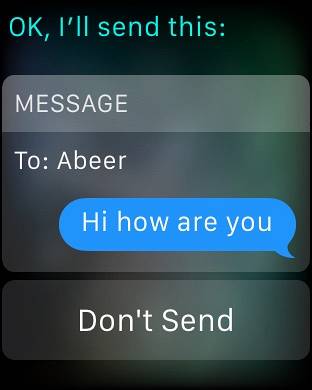
Funkcjonalność oferowana przez Apple Watch jest dość wszechstronna, a nawet możesz używać zegarka do inicjowania wiadomości i odpowiadania na nie. Najtrudniejsze jest dotknięcie dokładnej ikony na tak małym ekranie, zwłaszcza jeśli masz grube palce, takie jak ja. Jest to jeszcze trudniejsze, gdy masz odpowiedź na wiadomość za pomocą Siri na swoim Apple Watch, ponieważ przycisk wysyłania nie jest tak duży. Jedną z opcji jest obniżenie nadgarstka po podyktowaniu wiadomości, a Siri automatycznie ją wyśle, ale jest to rodzaj trafienia i chybienia, zwłaszcza jeśli siedzisz i nie stoisz. Inną, łatwiejszą alternatywą jest po prostu naciśnięcie Digital Crown, a wiadomość zostanie natychmiast wysłana.
Naciśnięcie Digital Crown wykracza poza to. Nawet jeśli musisz uruchomić aplikację, zamiast dotykać ikony aplikacji, po prostu wyśrodkuj ją na ekranie i przesuń koronę, aby powiększyć, ostatecznie uruchamiając aplikację. Działa lepiej niż próba naciśnięcia małej ikony, zaufaj mi.
Szybko przełącz ostatnio używaną aplikację
Jest to wyzwanie, z którym często się mierzyłem, kiedy ćwiczyłem i musiałem przeskakiwać między aplikacjami Muzyka i Trening. Widzisz, w Apple Watch nie ma przełącznika zadań, więc możesz założyć, że jeśli będziesz musiał przełączać się między aplikacjami, będziesz musiał wyjść z jednej i ponownie uruchomić drugą z widoku aplikacji. Nie do końca. Dwukrotne naciśnięcie Digital Crown spowoduje przełączanie między dwoma ostatnio używanymi aplikacjami, więc idąc dalej, w aplikacji Muzyka nacisnę dwukrotnie Koronę i pojawią się Treningi. Kolejne podwójne naciśnięcie i powrót do muzyki.
Działa to również między tarczą zegarka a ostatnio używaną aplikacją, na wypadek, gdybyś się zastanawiał.
Szybko sprawdź szanse na deszcz w aplikacji pogodowej
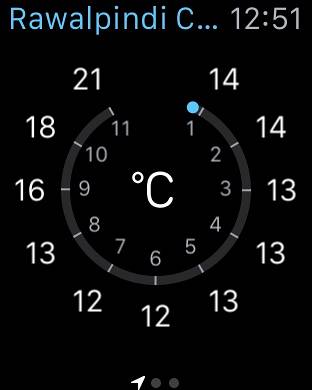
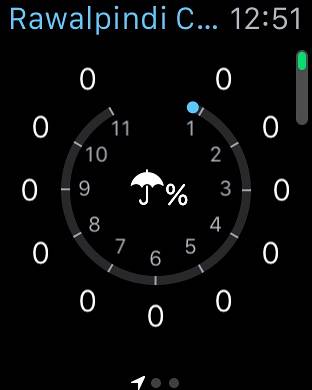
Zalecamy używanie Force Touch wszędzie, ale to nie znaczy, że powinieneś zapominać, że istnieje również proste dotknięcie do interakcji. Ten jest klasycznym tego przykładem. W aplikacji Pogoda na Apple Watch, jeśli użyjesz Force Touch, możesz przełączać się między kilkoma wybranymi widokami. Jeśli jednak chcesz szybko sprawdzić prawdopodobieństwo wystąpienia deszczu w ciągu najbliższych 12 godzin, po prostu dotknij ekranu głównego, a wyświetli się widok prawdopodobieństwa deszczu. Stuknij ponownie, a wrócisz do preferowanego widoku. Cieszę się, że to był słoneczny dzień po mojej stronie świata!
Użyj Monogramu na Apple Watch za darmo
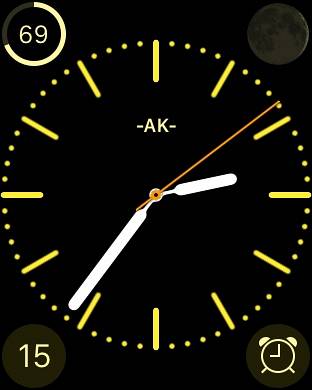
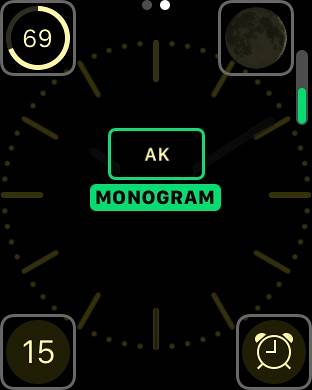
Jeden z moich ulubionych! Na naszej liście najlepszych komplikacji związanych z Apple Watch mówiliśmy o Monogram Plus - aplikacji, która pozwala na użycie wybranego obrazu, ikony lub postaci jako monogramu na tarczach zegarka, które obsługują komplikacje. Jeśli jednak potrzebujesz darmowego rozwiązania, Apple również ma do zaoferowania małą niespodziankę. Na kolorowej tarczy zegarka możesz wybrać czteroznakowy monogram, który jest konfigurowany w aplikacji Watch na iPhonie (w ustawieniach zegara). Ten monogram może być tylko alfanumeryczny / symboliczny, ale dodaje miły, osobisty akcent do twojego urządzenia. Jedynym minusem jest ograniczenie, że działa tylko na jednej tarczy zegarka, ale za darmo, to nie jest w połowie złe.
Rozpocznij nową wiadomość z Apple Watch
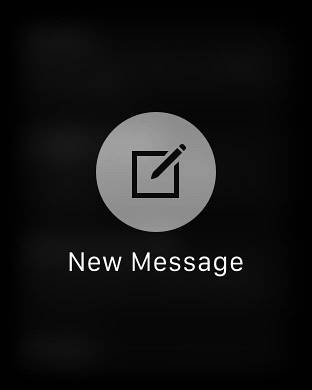
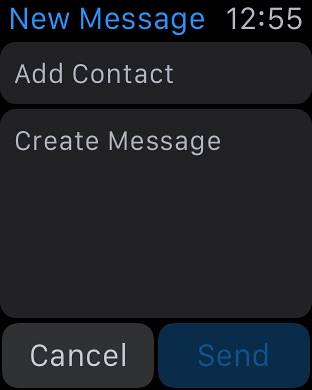
Aplikacja Wiadomości na zegarku Apple Watch jest prawie odzwierciedleniem aplikacji Wiadomości na iPhonie, ponieważ odzwierciedla wszystkie wiadomości, które masz w skrzynce odbiorczej na telefonie. Jednak po uruchomieniu natychmiast zauważysz, że brakuje opcji tworzenia nowej wiadomości. Biorąc pod uwagę naszą wcześniejszą radę dotyczącą Force Touching wszędzie, zrobienie tego w Wiadomościach spowoduje wyświetlenie opcji rozpoczęcia nowej wiadomości. Następnie możesz po prostu wybrać kontakt i podyktować wiadomość, a następnie wysłać ją za pomocą prasy Digital Crown.
Przesyłaj strumieniowo muzykę do dowolnego urządzenia AirPlay
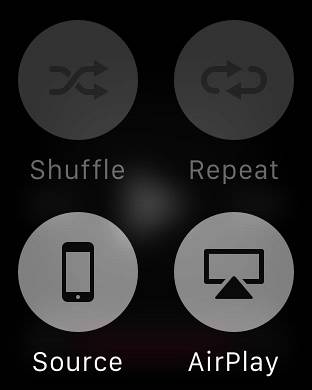
Ten jest naprawdę trudny do znalezienia, ponieważ Apple wykonał fantastyczną robotę, ukrywając go i nikomu o tym nie mówiąc. Widzisz, możesz przechowywać muzykę na swoim Apple Watch i odtwarzać ją na dowolnym podłączonym głośniku Bluetooth, ale co, jeśli chcesz przesyłać strumieniowo tę muzykę do urządzenia obsługującego AirPlay? Jest to możliwe, ale jedyną opcją, jaką znajdziesz, jest ekran Teraz odtwarzane w aplikacji Muzyka na Apple Watch. Force Touch tam, a otrzymasz przycisk AirPlay, którego naciśnięcie spowoduje wyświetlenie listy dostępnych urządzeń AirPlay do przesyłania strumieniowego muzyki. Może być ukryty, ale działa dobrze.
Robienie zrzutu ekranu na Apple Watch
Zrzuty ekranu stały się bardzo popularne od czasu pojawienia się nowoczesnych smartfonów, a zwłaszcza dla blogerów, są integralną częścią ich przepływu pracy. Możesz zobaczyć, jak zrobiłem kilka zrzutów ekranu mojego zegarka dla tego artykułu. Nawet jeśli profesjonalnie nie potrzebujesz zrzutów ekranu, może chcesz po prostu pochwalić się swoim znajomym fajnym dostosowaniem tarczy zegarka. W każdym razie zrobienie zrzutu ekranu na Apple Watch jest proste, tak jak na iPhonie. Po prostu naciśnij jednocześnie cyfrową koronę i przycisk, a zostanie przechwycony zrzut ekranu, który natychmiast odbije się na rolce aparatu podłączonego iPhone'a. Pamiętaj, że zrzut ekranu jest w rozdzielczości zegarka, więc może wyglądać na trochę nadęty na większym wyświetlaczu siatkówki iPhone'a.
Konfiguracja dla lewego / prawego nadgarstka (zmień orientację)
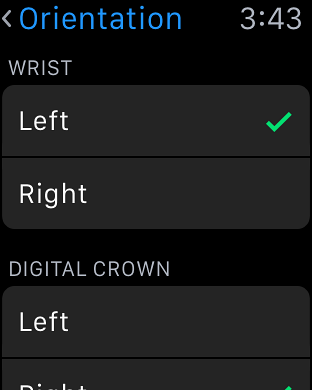
Apple Watch z natury nadaje się do noszenia na lewym nadgarstku i dla osób praworęcznych, ale to nie znaczy, że Apple oferuje zniżki użytkownikom leworęcznym lub noszącym zegarki na prawym nadgarstku. Apple Watch to jeden z niewielu inteligentnych zegarków, które umożliwiają zmianę orientacji w zależności od preferencji. W aplikacji Ustawienia zegarka, w sekcji Ogólne, masz opcję zmiany orientacji, w której możesz wybrać odpowiednio preferowaną rękę i nadgarstek. Oczywiście będziesz musiał nosić zegarek inaczej, ale posiadanie tej opcji jest całkiem fajne.
Pamiętaj, że możesz dokonać tego samego wyboru za pomocą aplikacji Watch na podłączonym iPhonie.
Zlokalizuj / pinguj swojego iPhone'a, aby go znaleźć
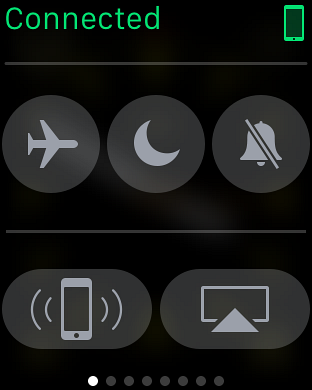
Jedną z rzeczy, które powinieneś być w stanie zrobić, jest zlokalizowanie iPhone'a za pomocą Apple Watch, jeśli umieściłeś go w miejscu, którego nie pamiętasz. Cóż, to jest dokładnie to, co możesz zrobić. Przeciągnięcie palcem w górę po tarczy zegarka powoduje wyświetlenie spojrzeń, z których pierwszy zapewnia dostęp do niektórych szybkich ustawień. Lewy dolny przycisk w tym widoku umożliwia wysłanie polecenia ping do telefonu iPhone, aby go zlokalizować. Nie ma znaczenia, czy telefon jest cichy, czy nie; kiedy zainicjujesz ping w ten sposób, będzie on wibrował i wydawał głośny dźwięk, ułatwiając jego odnalezienie.
Udostępnij swoją lokalizację kontaktom
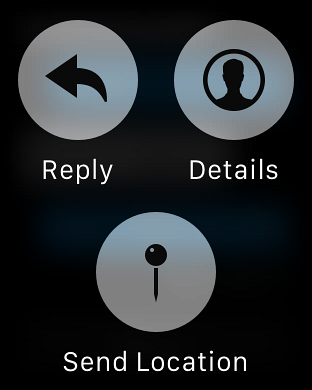
Zawsze możesz odpowiadać na wiadomości ze swojego zegarka Apple Watch przez Siri, ale co zrobić, jeśli szybko chcesz po prostu poinformować kogoś, gdzie jesteś i skończyć z tym? Jest sposób, aby szybko wysłać swoją lokalizację za pomocą Apple Watch. W aplikacji Wiadomości włącz rozmowę, do której chcesz wysłać swoją lokalizację. Force Touch, a zobaczysz szereg opcji, w tym znacznik Wyślij lokalizację. Uderz w to, a Twoja lokalizacja GPS zostanie natychmiast wysłana do odbiorcy.
Pamiętaj, że aby ta funkcja działała, musisz zezwolić Wiadomościom na dostęp do lokalizacji.
Włącz tryb rezerwy mocy, aby wydłużyć baterię
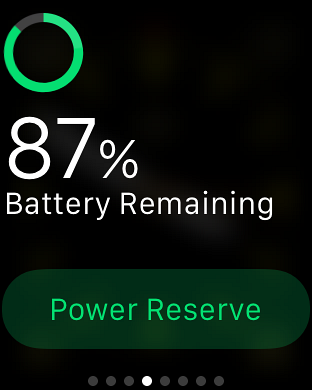
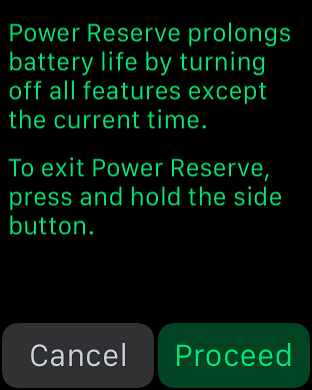
WatchOS 2.0.1 znacznie poprawił żywotność baterii urządzenia do noszenia, ale jeśli znajdziesz się w naprawie bez dostępu do ładowarki, możesz znacznie poprawić żywotność baterii, włączając tryb rezerwy mocy. Wadą jest to, że wszystkie funkcje zostaną wyłączone z wyjątkiem wyświetlania czasu.
Aby uzyskać dostęp do rezerwy mocy, pociągnij rzut oka na moc i naciśnij zielony przycisk Rezerwa mocy na dole. Drugi ekran poprosi o potwierdzenie wyboru, a zegarek natychmiast przejdzie w tryb oszczędzania energii.
Użyj komplikacji innych firm na Apple Watch
Omówiliśmy to już szczegółowo na naszej najlepszej liście komplikacji innych firm Apple Watch, ale dla szybkiego odświeżenia, dzięki watchOS 2, Apple zezwolił na używanie komplikacji innych firm na niektórych tarczach zegarków, które wyświetlają przydatne informacje z ich odpowiednich aplikacji. Aby je ustawić, Force Touch na tarczy zegarka i naciśnij Dostosuj. Na ekranie, który umożliwia zmianę elementów tarczy zegarka, możesz dotknąć jednego z podświetlonych obszarów i przewijać za pomocą Digital Crown, aby przeglądać listę dostępnych komplikacji. Ustaw jeden, naciśnij Koronę i to wszystko - komplikacja wejdzie w życie.
ZOBACZ RÓWNIEŻ: Najlepsze paski i paski do zegarków Apple
Znasz więcej ukrytych funkcji, wskazówek lub sztuczek Apple Watch? Upuść komentarz poniżej i daj nam znać.
 Gadgetshowto
Gadgetshowto



